विज्ञापन
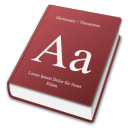 वेब पर बहुत सारे ब्लॉग और उपयोगी लेख रखने की कोशिश करने से निश्चित रूप से आपको बहुत कुछ सीखने में मदद मिल सकती है तकनीकी लिंगो निःशुल्क शब्दजाल और सड़क की भाषा सीखने के लिए 10 ऑनलाइन कठबोली शब्दकोश अधिक पढ़ें और अपनी शब्दावली का विस्तार करें। इस प्रकार, यह समझ में आता है कि Google को हर बार एक नए टैब पर खोजने के बजाय शब्दों को परिभाषित करने का एक सहज तरीका खोजना है एक समय।
वेब पर बहुत सारे ब्लॉग और उपयोगी लेख रखने की कोशिश करने से निश्चित रूप से आपको बहुत कुछ सीखने में मदद मिल सकती है तकनीकी लिंगो निःशुल्क शब्दजाल और सड़क की भाषा सीखने के लिए 10 ऑनलाइन कठबोली शब्दकोश अधिक पढ़ें और अपनी शब्दावली का विस्तार करें। इस प्रकार, यह समझ में आता है कि Google को हर बार एक नए टैब पर खोजने के बजाय शब्दों को परिभाषित करने का एक सहज तरीका खोजना है एक समय।
कुछ कार्यक्रम हैं जो खोज के अनुभव को बहुत आसान बनाते हैं। MakeUseOf ने पहले समीक्षा की है Lingoes भाषा - आपकी जेब में एक पोर्टेबल शब्दकोश और बहु भाषा अनुवादक अधिक पढ़ें , एक पोर्टेबल प्रोग्राम जो एक सुविधाजनक इन-लाइन पॉपअप में शब्दकोश परिभाषा और अनुवाद लाता है। यदि आप मैक पर हैं, तो आपके पास विस्तार करने के लिए बस हो सकता है बिल्ट-इन डिक्शनरी ऐप. विंडोज के लिए, एक बहुत ही साफ-सुथरा और उच्च श्रेणी का शब्दकोश टूल वर्डवेब है, जो सिर्फ एक बहुत ही सक्षम समाधान हो सकता है।
आप इसे CNET से डाउनलोड कर सकते हैं यहाँ, जहां इसे उपयोगकर्ताओं द्वारा 4.5 स्टार और CNET स्टाफ द्वारा 5 स्टार रेटिंग दी गई है। यदि आप इस एप्लिकेशन को आज़माना चाहते हैं, तो क्लिक करना सुनिश्चित करें

बस उस स्थान को बदलना न भूलें जहाँ एप्लिकेशन उस स्क्रीन के बाद रहेगा।
ऐसी कई विशेषताएं हैं जो इस कार्यक्रम को एक कीपर (कम से कम मेरे लिए) बनाती हैं:
- आप इस ऑफ़लाइन का उपयोग कर सकते हैं।
- आप वास्तव में शब्दकोश लाने के लिए हॉटकी का चयन कर सकते हैं (अधिकांश अन्य कार्यक्रम आपको प्रदान नहीं करेंगे विकल्प): इसे स्थापित करने के ठीक बाद, आप प्रोग्राम के लिए सिस्टम ट्रे आइकन पर राइट-क्लिक करना चाहते हैं और की ओर जाना हॉटकी बदलें हॉटकी स्थापित करने के लिए।

वैकल्पिक रूप से, आप प्रोग्राम की मुख्य विंडो खोल सकते हैं और उसमें जा सकते हैं विकल्प> हॉटकी। मैंने डिफ़ॉल्ट हॉटकी को बदल दिया है Ctrl + राइट-क्लिक करें ऑल्ट + (नियमित) बायाँ-क्लिक करें जैसा कि मैंने सोचा था कि यह अधिक सहज होगा। मैंने शब्द को लाने के लिए हॉटकी को भी बदल दिया, जबकि एक शब्द पर प्रकाश डाला गया ऑल्ट + एफ चूंकि मेरी उंगलियां आमतौर पर डिफ़ॉल्ट रूप से उन कुंजियों के ऊपर होती हैं।
- आपको समानार्थक शब्द और बारीकी से संबंधित शब्द दिखाई देंगे।
यदि आप केवल कार्यक्रम को परिभाषा और समानार्थी शब्द प्रदर्शित करना चाहते हैं, तो मैंने पाया कि इसमें जा रहा हूं पसंद पूरी तरह से आवश्यक नहीं होगा क्योंकि डिफ़ॉल्ट विकल्प काम करेगा।
जब मैं क्रोम में ब्राउज़ कर रहा था और किसी भी अन्य प्रोग्राम में आसानी से कॉपी किए जा सकने वाले टेक्स्ट के साथ डिक्शनरी वास्तव में अच्छी तरह से और बहुत तेजी से काम करती थी।

हालाँकि, मैंने एक पीडीएफ दस्तावेज़ में हाइलाइट किए गए शब्द का पता लगाने के लिए मिश्रित परिणाम प्राप्त किए हैं, लेकिन हॉटकी में से किसी एक को दबाने से विंडो एक फ्लैश में आ जाएगी, जहां आप हमेशा अपने में टाइप कर सकते हैं शब्द।
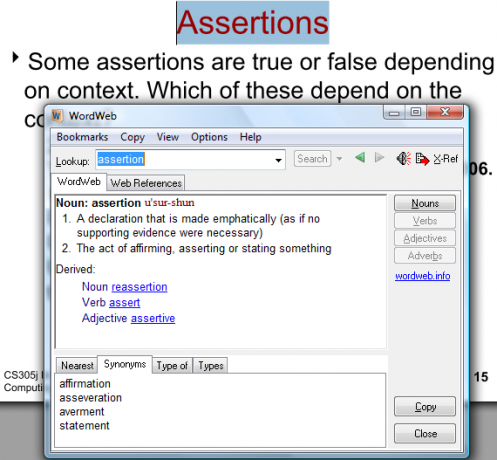
एक और शांत सुविधा आपके चयनित शब्द के लिए उच्चारण सुनने का विकल्प है। वर्डवेब का एक प्रो संस्करण है जहां आप उच्चारण को अपने स्वयं के पुस्तकालय के साथ सुन सकते हैं, लेकिन आप भी विंडोज टेक्स्ट-टू-स्पीच सिस्टम द्वारा उच्चारण सुनने का विकल्प है, जो मेरे में अच्छी तरह से काम करता है परीक्षण।
अंत में, यदि आप के लिए सिर वेब सन्दर्भ मुख्य विंडो में टैब, आप अतिरिक्त पुस्तकालयों को डाउनलोड करने का विकल्प चुन सकते हैं, जो आपको विकिपीडिया और विकिपीडिया प्रविष्टियों को खोजने में सक्षम बनाता है।

सरल शब्दों के लिए, आप विलोम और समान शब्द भी पा सकते हैं, जो मैं ईमानदारी से नहीं जानता कि वास्तव में समानार्थी शब्द से अलग कैसे हैं।
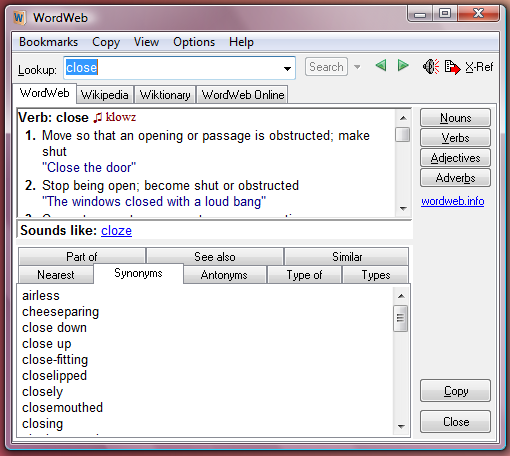
कुल मिलाकर, यह कार्यक्रम बहुत उपयोगी साबित होगा यदि आप अपनी शब्दावली के निर्माण में रुचि रखते हैं या केवल शब्दों, उनके पर्यायवाची, उच्चारण आदि को देखने का एक आसान और सहज तरीका चाहते हैं।
यदि आप एक Chrome उपयोगकर्ता हैं, तो दो अलग-अलग एक्सटेंशन हैं जो कुछ भी करते हैं जो यह एकल प्रोग्राम करता है (लेकिन यदि आप एक साथ उपयोग करते हैं तो संघर्ष की तरह है:
- Google से आधिकारिक शब्दकोश का विस्तार: किसी शब्द का चयन करने के लिए डबल-क्लिक करें और पॉपअप में इसकी परिभाषा देखें। यह एक्सटेंशन पूरे पृष्ठों का अनुवाद करता है।
- एप्रेट हाइलाइट्स: Google खोज और विकिपीडिया, Youtube, फ़्लिकर और ट्विटर इन-लाइन लिंक देखता है।
क्या आप इस कार्यक्रम का उपयोग करेंगे और मैन्युअल रूप से खोजना पसंद करेंगे? यदि आप विकल्पों के बारे में जानते हैं, तो हमें टिप्पणियों में बताएं!
चित्र का श्रेय देना: जैक कै
जेसिका ऐसी किसी भी चीज़ में रुचि रखती है जो व्यक्तिगत उत्पादकता को बढ़ाती है और जो ओपन-सोर्स है।